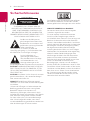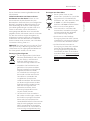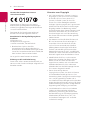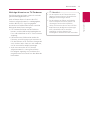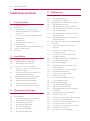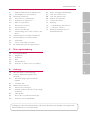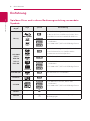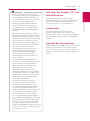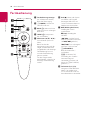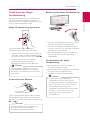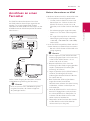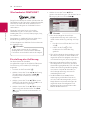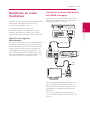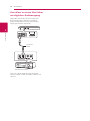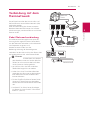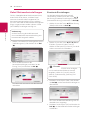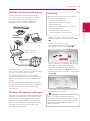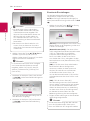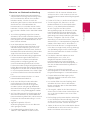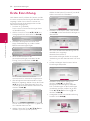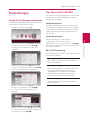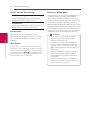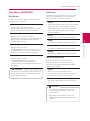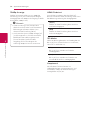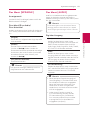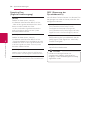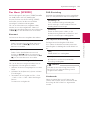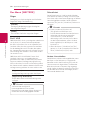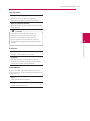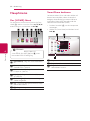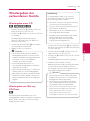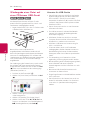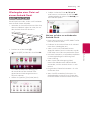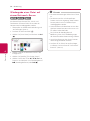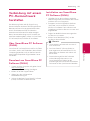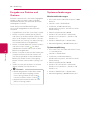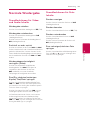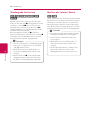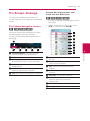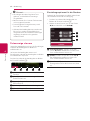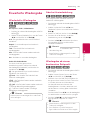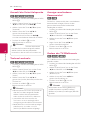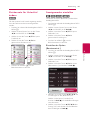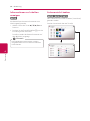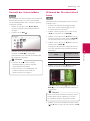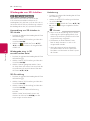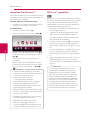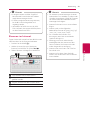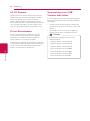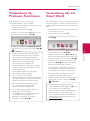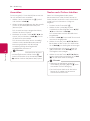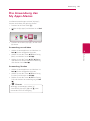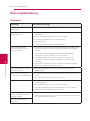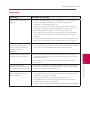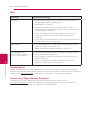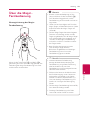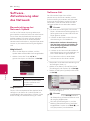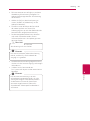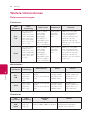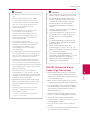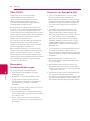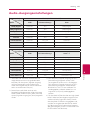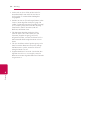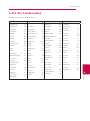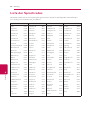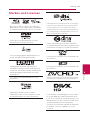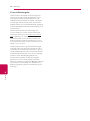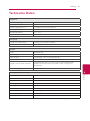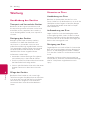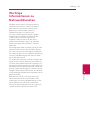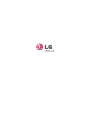www.lg.com
Bitte lesen Sie diese Bedienungsanleitung vor der
Bedienung des Gerätes aufmerksam durch und
bewahren Sie zum späteren Nachschlagen auf.
BP740 / BP740N
BEDIENUNGSANLEITUNG
Network 3D
Blu-ray Disc™ /
DVD Player
P/NO : MFL69477208

1 Erste Schritte
Erste Schritte2
Erste Schritte
1
Sicherheitshinweise
ACHTUNG
STROMSCHLAGGEFAHR
NICHT ÖFFNEN
ACHTUNG: UM DIE GEFAHR VON STROMSCHLÄGEN
ZU VERMEIDEN, DAS GEHÄUSE (BZW. DIE
RÜCKSEITE) NICHT ABNEHMEN UND/ODER DAS
GERÄT SELBST REPARIEREN. ES BEFINDEN SICH
KEINE BAUTEILE IM GERÄT, DIE VOM BENUTZER
REPARIERT WERDEN KÖNNEN. REPARATUREN STETS
VOM FACHMANN AUSFÜHREN LASSEN.
Der Blitz mit der Pfeilspitze im
gleichseitigen Dreieck dient dazu,
den Benutzer vor unisolierten und
gefährlichen spannungsführenden
Stellen innerhalb des
Gerätegehäuses zu warnen, an denen die
Spannung groß genug ist, um für den Menschen
die Gefahr eines Stromschlages zu bergen.
Das Ausrufezeichen im
gleichseitigen Dreieck dient
dazu, den Benutzer auf wichtige
vorhandene Betriebs- und
Wartungsanleitungen in der
produktbegleitenden Dokumentation hinzuweisen.
ACHTUNG: UM BRANDGEFAHR UND DIE GEFAHR
EINES STROMSCHLAGES ZU VERMEIDEN, SETZEN
SIE DAS GERÄT WEDER REGEN NOCH SONSTIGER
FEUCHTIGKEIT AUS.
ACHTUNG: Installieren Sie das Gerät nicht in einem
geschlossenen Raum, z. B. in einem Bücherregal
oder an einem ähnlichen Ort.
VORSICHT: Die Belüftungsönungen niemals
verdecken. Das Gerät immer laut Herstellerangaben
anschließen.
Schlitze und Önungen im Gehäuse dienen der
Belüftung, gewährleisten einen störungsfreien
Betrieb des Gerätes und schützen es vor
Überhitzung. Önungen sollten niemals durch
Aufstellen des Gerätes auf einem Bett, Sofa, Teppich
oder ähnlichen Untergründen verdeckt werden.
Das Gerät sollte nicht z. B. in einem Bücherregal
oder Schrank aufgestellt werden, wenn keine
ausreichende Belüftung gewährleistet werden kann
oder die Anleitungen missachtet wurden.
Durch Bedienungen, Einstellungen oder Verfahren,
die in diesem Handbuch nicht erwähnt werden,
können gefährliche Strahlungen verursacht werden.
VORSICHTSHINWEISE zum Netzkabel
Die meisten Geräte sollten an einen eigenen
Stromkreis angeschlossen werden.
D. h. eine separate Steckdose ohne weitere
Anschlüsse oder Zweigleitungen, über die
ausschließlich dieses Gerät mit Strom versorgt wird.
Beachten Sie hierzu die technischen Daten des
Gerätes in diesem Benutzerhandbuch. Steckdosen
niemals überlasten. Bei überlasteten, lockeren oder
beschädigten Steckdosen, Verlängerungskabeln,
bei abgenutzten Kabeln oder beschädigter
Isolierung besteht die Gefahr von Stromschlägen
oder Bränden. Die Gerätekabel sollten regelmäßig
überprüft werden. Bei Beschädigungen oder
Abnutzungen der Kabel sofort den Netzstecker
ziehen und das Kabel von einem qualizierten
Techniker durch ein gleiches Modell austauschen
lassen. Das Netzkabel vor mechanischen
Beschädigungen, schützen, wie z. B. Verdrehen,
Knicken, Eindrücken, Einklemmen in einer Tür oder
Darauftreten. Achten Sie besonders auf die Stecker,
Steckdosen und den Bereich, an dem das Kabel aus
dem Gerät austritt. Ziehen Sie zum Unterbrechen
der Stromversorgung den Netzstecker. Achten
Sie beim Aufstellen des Gerätes darauf, dass der
Netzstecker leicht erreichbar bleibt.

Erste Schritte 3
Erste Schritte
1
Dieses Gerät besitzt eine tragbare Batterie oder
Akku-Batterie.
Sicherheitshinweise zum Herausnehmen
der Batterie aus dem Gerät: Führen Sie zum
Herausnehmen der alten Batterie bzw. des
Batteriepakets die Einzelschritte zum Einlegen der
Batterie in umgekehrter Reihenfolge durch. Um
eine Gefährdung der Umwelt sowie mögliche
Gesundheitsgefährdungen von Menschen und
Tieren zu vermeiden, sollten Altbatterien in
einen geeigneten Behälter einer Sammelstelle
gegeben werden. Altbatterien niemals zusammen
mit dem Hausmüll entsorgen. Bitte geben Sie
Altbatterien an einer kostenlosen Sammelstelle
für Batterien und Akku-Batterien ab. Die Batterie
keiner extremen Hitze aussetzen, wie z. B. direkter
Sonneneinstrahlung, Feuer o. ä.
VORSICHT: Das Gerät darf nicht mit Wasser (Tropf-
oder Spritzwasser) in Berührung kommen und es
sollten keine mit Flüssigkeit gefüllten Behälter auf
das Gerät gestellt werden, wie z. B. Vasen.
Entsorgung Ihrer Altgeräte
1 Das durchgestrichene Symbol eines
fahrbaren Abfallbehälters weist darauf
hin, dass Elektro- und Elektronik-
Produkte (WEEE) getrennt vom
Hausmüll entsorgt werden müssen.
2 Alte elektrische Produkte können
gefährliche Substanzen enthalten,
die eine korrekte Entsorgung dieser
Altgeräte erforderlich machen,
um schädliche Auswirkungen auf
die Umwelt und die menschliche
Gesundheit zu vermeiden. Ihre
ausgedienten Geräte können
wiederverwendbare Teile enthalten,
mit denen möglicherweise andere
Produkte repariert werden können,
aber auch sonstige wertvolle
Materialien enthalten, die zur
Schonung knapper Ressourcen
recycelt werden können.
3 Sie können Ihr Gerät entweder in
den Laden zurückbringen, in dem Sie
das Produkt ursprünglich erworben
haben oder Sie kontaktieren Ihre
Gemeindeabfallstelle für Informationen
über die nächstgelegene autorisierte
WEEE Sammelstelle. Die aktuellsten
Informationen für Ihr Land finden Sie
unter www.lg.com/global/recycling
Entsorgen von alten Akkus
1 Dieses Symbol kann mit den
chemischen Symbolen für Quecksilber
(Hg), Kadmium (Cd) oder Blei (Pb)
kombiniert sein, wenn die Akkus mehr
als 0,0005 % Quecksilber, 0,002 %
Kadmium oder 0,004 % Blei enthalten.
2 Akkus müssen immer getrennt
vom Hausmüll in staatlichen oder
kommunalen Sammeleinrichtungen
und entsprechend den geltenden
Vorschriften entsorgt werden.
3 Durch eine vorschriftsmäßige
Entsorgung Ihrer alten Akkus können
schädliche Auswirkungen auf Mensch,
Tier und Umwelt vermieden werden.
4 Ausführliche Informationen zur
Entsorgung von alten Akkus erhalten
Sie bei den lokalen Behörden, der
Entsorgungseinrichtung oder dem
Fachhändler, bei dem Sie das Produkt
erworben haben. (http://www.lg.com/
global/sustainability/environment/
take-back-recycling/global-network-
europe)
Pb

Erste Schritte4
Erste Schritte
1
Hinweise der Europäischen Union zu
schnurlosen Geräten
Hiermit erklärt LG Electronics, dass diese(s)
Produkt(e) die grundlegenden Anforderungen
und die sonstigen Bestimmungen der Richtlinien
1999/5/EC erfüllt/erfüllen.
Eine Kopie der DoC (Konformitätserklärung)
erhalten Sie unter der folgenden Adresse.
Kontaktbüro für die Regelbefolgung dieses
Produktes:
LG Electronics Inc.
EU Representative, Krijgsman1,
1186 DM Amstelveen, The Netherlands
y
Bitte beachten Sie, dass dies KEIN
Ansprechpartner für den Kundendienst ist.
Informationen zu Kundedienstleistungen nden
Sie auf der Garantiekarte oder beim Händler, bei
dem Sie dieses Gerät erworben haben.
Nur in geschlossenen Räumen verwenden.
Erklärung zur HF-Strahlenbelastung
Dieses Gerät sollte in einem Mindestabstand von
20 cm zwischen Sender und Körper aufgestellt und
betrieben werden.
Hinweise zum Copyright
y
AACS (Advanced Access Content System) ist
ein gültiges System zum Schutz von Inhalten
für das Blu-ray-Disc-Format, ähnlich CSS
(Content Scramble System) für das DVD-
Format. Für z. B. die Wiedergabe oder den
analogen Signalausgang bei AACS-geschützten
Inhalten können bestimmte Einschränkungen
festgelegt werden. Die Bedienung und die
Einschränkungen dieses Gerätes können je nach
Kaufdatum verschieden sein, da solche AACS-
Einschränkungen auch nach der Herstellung
des Gerätes übernommen und/oder geändert
werden können.
y
Des Weiteren wird das BD-ROM-Zeichen und
BD+ mit bestimmten Einschränkungen als
zusätzlicher Schutz der Inhalte für das Blu-
ray-Disc-Format verwendet, einschließlich
Wiedergabeeinschränkungen für BD-ROM-
Zeichen und/oder BD+ geschützte Inhalte.
Weitere Informationen zu AACS, zum BD-ROM-
Zeichen, BD+ oder zu diesem Gerät erhalten Sie
bei einem zugelassenen Kundendienst-Center.
y
Viele BD-ROM-/DVD-Discs sind mit einem
Kopierschutz versehen. Der Player sollte aus
diesem Grund stets direkt am Fernseher
angeschlossen werden, und nicht über einen
Videorekorder. Beim Anschluss über einen
Videorekorder kann das Bild kopiergeschützter
Discs verzerrt dargestellt werden.
y
Dieses Gerät verfügt über ein
Copyrightschutzsystem, das durch US-Patente
und anderer Besitzrechte geschützt ist. Die
Verwendung dieser Copyrightschutztechnologie
muss von Rovi genehmigt werden und ist
ausschließlich für den Heimgebrauch und andere
eingeschränkte Vorführungen zulässig, falls keine
andere Genehmigung von Rovi vorliegt. Reverse-
Engineering oder Zerlegung sind verboten.
y
Laut Urheberrecht in den USA und anderen
Ländern wird die unerlaubte Aufnahme,
Verwendung, Vorführung, der Vertrieb oder
die Überarbeitung von Fernsehprogrammen,
Videobändern, BD-ROM-Discs, DVDs, CDs
und anderen Datenträgern zivil- und/oder
strafrechtlich verfolgt.

Erste Schritte 5
Erste Schritte
1
Wichtige Hinweise zur TV-Farbnorm
Die Farbnorm dieses Players richtet sich nach der
gerade wiedergegebenen Disc.
Wird auf diesem Player z. B. eine in der NTSC-
Farbnorm aufgenommene Disc wiedergegeben,
wird das Bild als NTSC-Signal ausgegeben.
Nur Multinorm-Farbfernseher können sämtliche
Bildsignale dieses Players anzeigen.
y
Falls Sie einen Fernseher mit PAL-Farbnorm
besitzen, wird das Bild bei der Wiedergabe von
Discs oder Videolmen im NTSC-Format verzerrt
angezeigt.
y
Dieser Multinorm-Farbfernseher ändert die
Farbnorm je nach Eingangssignal automatisch.
Falls die Farbnorm nicht automatisch eingestellt
wird, schalten Sie das Gerät aus und wieder ein,
um das normale Fernsehbild anzuzeigen.
y
Auch wenn eine in der NTSC-Farbnorm
aufgenommene Disc störungsfrei auf dem
Fernsehgerät angezeigt wird, wird diese Disc
möglicherweise nicht korrekt mit dem Rekorder
beschrieben.
y
Das Anschauen von 3D-Filmen über einen
längeren Zeitraum kann zu Schwindel oder
Müdigkeitserscheinungen führen.
y
Das Anschauen von Filmen im 3D-Modus
wird für behinderte Personen, Kinder und
schwangere Frauen nicht empfohlen.
y
Sollten sich beim Anschauen eines 3D-Films
Kopfschmerzen, Müdigkeitserscheinungen
oder Schwindel bei Ihnen einstellen,
empfehlen wir ihnen dringend, die
Wiedergabe zu beenden und sich auszuruhen.
>
Vorsicht

Inhaltsverzeichnis6
Inhaltsverzeichnis
1 Erste Schritte
2 Sicherheitshinweise
8 Einführung
8 – Spielbare Discs und in dieser
Bedienungsanleitung verwendete
Symbole
9 – Info über das Symbol “7” auf dem
Bildschirm
9 – Ländercode
9 – Auswahl der Fernsehnorm
10 Fernbedienung
11 – Funktionen der Magic-Fernbedienung
12 Vorderes Bedienfeld
12 Rückseite
2 Anschlüsse
13 Anschluss an einen Fernseher
14 – Was bedeutet SIMPLINK?
14 – Einstellung der Auflösung
15 Anschluss an einen Verstärker
15 – Anschluss an einen Verstärker am
HDMI-Ausgang
16 – Anschluss an einen Verstärker am
digitalen Audioausgang
17 Verbindung mit dem Heimnetzwerk
17 – Kabel-Netzwerkverbindung
18 – Kabel-Netzwerkeinstellungen
19 – Wireless-Netzwerkverbindung
19 – Wireless-Netzwerkeinstellungen
3 Systemeinstellungen
22 Erste Einrichtung
23 Einstellungen
23 – Setup-Einstellungen vornehmen
23 – Das Menü [NETZWERK]
25 – Das Menü [ANZEIGE]
27 – Das Menü [SPRACHE]
27 – Das Menü [AUDIO]
29 – Das Menü [SPERRE]
30 – Das Menü [WEITERE]
4 Bedienung
32 Hauptmenü
32 – Das [HOME]-Menü
32 – SmartShare bedienen
33 Wiedergeben der verbundenen Geräte
33 – Wiedergabe einer CD
33 – Wiedergabe von Blu-ray 3D-Discs
34 – Wiedergabe einer Datei auf einer CD/
einem USB-Gerät
35 – Wiedergabe einer Datei auf einem
Android-Gerät
36 – Wiedergabe einer Datei auf einem
Netzwerk-Server
37 Verbindung mit einem PC-Heimnetzwerk
herstellen
37 – Über SmartShare PC Software
(DLNA)
37 – Download von SmartShare PC
Software (DLNA)
37 – Installation von SmartShare PC
Software (DLNA)
38 – Freigabe von Dateien und Ordnern
38 – Systemanforderungen
39 Normale Wiedergabe
39 – Grundfunktionen für Video- und
Audio-Inhalte
39 – Grundfunktionen für Foto-Inhalte
40 – Wiedergabe fortsetzen
40 – Merken der letzten Szene
41 On Screen-Anzeige
41 – Die Videowiedergabe steuern
42 – Fotoanzeige steuern
43 Erweiterte Wiedergabe
43 – Wiederholte Wiedergabe
43 – Abschnittswiederholung
43 – Wiedergabe ab einem bestimmten
Zeitpunkt
44 – Auswahl der Untertitelsprache
44 – Tonkanal wechseln
44 – Anzeige verschiedener Kamerawinkel
44 – Ändern des TV-Bildformats
45 – Zeichensatz für Untertitel ändern
45 – Anzeigemodus einstellen
46 – Informationen zu Inhalten anzeigen
46 – Listenansicht ändern
47 – Auswahl der Untertiteldatei

Inhaltsverzeichnis 7
1
2
3
4
5
6
47 – Während der Diaschau Musik hören
48 – Wiedergabe von 3D-Inhalten
49 Erweiterte Funktionen
49 – Wi-Fi Direct™-Verbindung
50 – Genießen Sie Miracast™
50 – BD-Live™ genießen
51 – Browsen im Internet
52 – LG AV Remote
52 – Privat-Soundmodus
52 – Verwendung einer USB-Tastatur oder
Maus
53 Verwendung der Premium-Funktionen
53 Verwendung des LG Smart World
54 – Anmelden
54 – Suche nach Online-Inhalten
55 Die Anwendung des My Apps-Menüs
5 Störungsbehebung
56 Störungsbehebung
56 – Allgemein
57 – Netzwerk
58 – Bild
58 – Kundendienst
58 – Hinweise zu Open Source-Software
6 Anhang
59 Über die Magic-Fernbedienung
60 Software-Aktualisierung über das
Netzwerk
60 – Benachrichtigung bei Netzwerk-
Update
60 – Software-Akt.
62 Weitere Informationen
62 – Dateivoraussetzungen
63 – AVCHD (Advanced Video Codec High
Definition)
64 – Über DLNA
64 – Besondere Systemanforderungen
64 – Hinweise zur Kompatibilität
65 Audio-Ausgangseinstellungen
67 Liste der Ländercodes
68 Liste der Sprachcodes
69 Marken und Lizenzen
71 Technische Daten
72 Wartung
72 – Handhabung des Gerätes
72 – Hinweise zu Discs
73 Wichtige Informationen zu
Netzwerkdiensten
Anhängig von der Software Ihres Players oder Service Providers untescheiden sich einige Inhalte
dieses Handbuchs u.U. von Ihrem Player.

Erste Schritte8
Erste Schritte
1
Einführung
Spielbare Discs und in dieser Bedienungsanleitung verwendete
Symbole
Datenträger/
Begri
Logo Symbol Beschreibung
Blu-ray
e
y
Gekaufte oder ausgeliehene Spiellm-DVDs.
y
“Blu-ray 3D”-Discs und “Blu-ray 3D ONLY”-Discs.
y
Im BDAV-Format beschriebene BD-R/RE-Discs.
y
u
i
y
BD-R/RE-Discs mit Film-, Musik- oder
Fotodateien.
y
ISO 9660+JOLIET, UDF und UDF Bridge-Format.
DVD-ROM
DVD-R
DVD-RW
DVD+R
DVD+RW
r
y
Gekaufte oder ausgeliehene Spiellm-DVDs.
y
Nur nalisierte Discs im Spiellm-Modus
y
Unterstützt auch Dual-Layer-Discs
o
AVCHD-Format, nalisiert
y
u
i
y
DVD±R/RW-Discs mit Film-, Musik- oder
Fotodateien.
y
ISO 9660+JOLIET, UDF und UDF Bridge-Format.
DVD-RW (VR)
r
Nur nalisierte Discs im VR-Modus
Audio-CD
t
Audio-CD
CD-R/RW
y
u
i
y
CD-R/RW-Discs mit Film-, Musik- oder
Fotodateien.
y
ISO 9660+JOLIET, UDF und UDF Bridge-Format.
Hinweis –
,
Weist auf besondere Funktionen des Gerätes hin.
Vorsicht –
>
Vorsichtshinweise zur Vermeidung möglicher
Beschädigungen.

Erste Schritte 9
Erste Schritte
1
y
Einige CD-R-/RW- (bzw. DVD±R-/RW-)
Discs können, abhängig vom verwendeten
Aufnahmegerät oder der CD-R-/RW-Disc
(bzw. DVD±R-/RW-Disc) selbst, mit diesem
Gerät u. U. nicht abgespielt werden.
y
Abhängig von der Aufnahmesoftware
und der Finalisierung können einige
beschriebene Discs (CD-R/RW, DVD±R/
RW oder BD-R/RE) nicht wiedergegeben
werden.
y
Mit einem PC oder einem DVD- oder CD-
Rekorder beschriebene BD-R/RE, DVD±R/
RW und CD-R/RW-Discs können u. U. nicht
abgespielt werden, falls die Disc beschädigt
oder verschmutzt ist oder die Linse des
Players verschmutzt oder kondensiert ist.
y
Falls eine Disc mit einem PC beschrieben
wird, auch in einem kompatiblen
Aufnahmeformat, können einige Discs
auf Grund der Einstellungen in der
Brennsoftware nicht wiedergegeben
werden. (Genauere Informationen
hierzu erhalten Sie beim Hersteller der
Brennsoftware.)
y
Für eine optimale Wiedergabequalität
müssen Discs und Aufnahmen bestimmte
technische Voraussetzungen erfüllen.
y
Bereits bespielte DVDs erfüllen diese
Voraussetzungen automatisch.
Beschriebene Discs können in einer
Vielzahl verschiedener Formate vorliegen
(einschließlich CD-R-Discs mit MP3- oder
WMA-Dateien). Diese Formate müssen zur
Wiedergabe-Kompatibilität bestimmte
Voraussetzungen erfüllen.
y
Der Kunde sollte beachten, dass für
das Herunterladen von MP3-/WMA-
Dateien sowie Musikdateien aus dem
Internet eine Genehmigung erforderlich
ist. Unser Unternehmen erteilt solche
Genehmigungen nicht. Diese sollten immer
vom Urheber selbst eingeholt werden.
y
Die Einstellung zur Disc-Formatierung
muss auf [Mastered] eingestellt werden,
damit wiederbeschreibbare Discs nach der
Formatierung mit LG Playern kompatibel
sind. Discs, die mit dem Live File System
formatiert wurden, können nicht auf LG
Playern wiedergegeben werden. (Mastered/
Live File System: Disc-Formatierungssystem
unter Windows Vista)
,
Hinweis
Info über das Symbol “
7
” auf
dem Bildschirm
Während des Betriebs erscheint auf dem
Fernsehbildschirm u. U. das Symbol “
7
” und zeigt
an, dass die im Benutzerhandbuch erläuterte
Funktion für diese Disc nicht verfügbar ist.
Ländercode
Der Ländercode dieses Players ist auf der
Geräterückseite aufgedruckt. Es können nur
BD-ROM- oder DVD-Discs mit diesem Ländercode
oder mit dem Ländercode “ALLE” wiedergegeben
werden.
Auswahl der Fernsehnorm
Önen Sie über die Taste
R
(ÖFFNEN/SCHLIESSEN)
das Disk-Fach und drücken und halten Sie dann
die roten( R)-Taste mindestens fünf Sekunden lang
gedrückt, um das Farbsystem zu ändern (PAL/NTSC/
AUTO).

Erste Schritte10
Erste Schritte
1
h
a
Fernbedienungsanzeige:
(HF- & Bluetooth-Sender)
Blinkt bei Übertragung.
b
1
(POWER): Schaltet das
Gerät EIN und AUS.
c
BACK (
1
): Menü verlassen
oder zurück zum vorherigen
Bildschirm.
d
HOME (
b
): Hauptmenü
ein-/ausblenden.
e
Pfeiltasten (
w/s/a/d
):
Auswahl einer Option im
Menü.
Beim Drücken der
Navigationstasten wird der
Zeiger auf dem Bildschirm
ausgeblendet und die Magic-
Fernbedienung kann als
normale Fernbedienung
genutzt werden.
Um den Zeiger wieder
einzublenden, schütteln Sie
die Magic-Fernbedienung
seitlich.
f
Rad (
a
)
: Menü oder Option
auswählen und Eingabe
bestätigen. Bildschirm zur
Suche nach einem Menü im
Webbrowser durchlaufen.
g
N
(Wiedergabe/Pause):
Wiedergabe starten/
unterbrechen.
Z
(Stop): Wiedergabe
anhalten.
c/v
: Suchlauf zurück
oder vor. (Drücken und halten
Sie
C/V
gedrückt.)
C/V
: Zum vorherigen/
nächsten Track/zur Datei.
m
(INFO/MENU):
Bildschirmmenü ein-/
ausblenden.
l
: Sie können, falls
notwendig, ein virtuelles
Nummern-Keypad
verwenden. (Drücken und
halten Sie
m
(INFO/MENU)
gedrückt.)
h
Farbtasten (R, G, Y, B):
Navigation in den BD-ROM-
Menüs. Sie werden auch
als Tastaturkürzel-Tasten für
besondere Menüs verwendet.
Fernbedienung

Erste Schritte 11
Erste Schritte
1
Funktionen der Magic-
Fernbedienung
Die Magic-Fernbedienung muss zur Bedienung
am Gerät angemeldet werden. Vor der ersten
Verwendung muss die Magic-Fernbedienung wie
folgt am Gerät angemeldet werden;
Magic-Fernbedienung registrieren
Vor der Verwendung muss die Magic-
Fernbedienung am Gerät registriert werden.
1. Schalten Sie das Gerät ein, warten Sie etwa 10
Sekunden, richten Sie die Fernbedienung auf
das Gerät und drücken Sie dann auf das Rad (
a
).
2. Nach der automatischen Anmeldung
der Fernbedienung erscheint eine
Bestätigungsmeldung auf dem Bildschirm.
Sollte die Magic-Fernbedienung nicht am
Gerät angemeldet worden sein, schalten Sie
das Gerät aus und wieder ein und versuchen
Sie es erneut.
,
Hinweis
Austauschen der Batterie
Önen Sie die Batterieklappe auf der Unterseite
der Fernbedienung und legen Sie zwei Alkaline-
Batterien (1,5 V, Größe AA) mit der richtigen Polung
4
und
5
ein.
Alte und neue Batterien nicht gemeinsam
verwenden. Ansonsten könnte die
Fernbedienung beschädigt werden.
>
Vorsicht
Bedienung der Magic-Fernbedienung
y
Schütteln Sie die Fernbedienung leicht, um den
Zeiger auf dem Bildschirm einzublenden.
y
Schütteln Sie die Magic-Fernbedienung leicht
von rechts nach links, um den Zeiger in der Mitte
des Bildschirms einzublenden.
y
Wenn die Fernbedienung fünf Sekunden lang
nicht bewegt wird, wird der Magic-Zeiger
ausgeblendet.
Tastenfunktion der Magic-
Fernbedienung
y
Beim Drücken auf das Rad kann dieses als
Auswahltaste genutzt werden.
y
Mit dem Rad können Sie die Menüs durchlaufen.
y
Der Zeiger kann durch Bewegen des
Handgelenks mühelos bewegt werden.
y
Ist die Verbindung mit der Magic-
Fernbedienung instabil oder es treten
Probleme auf, brechen Sie die Registrierung
ab und versuchen Sie es erneut. (Seite 59)
y
Die Zeigefunktion der magischen
Fernbedienung funktioniert bei bestimmten
Inhalten u. U. nicht. Nutzen Sie für die
Steuerung die Richtungspfeile der
Fernbedienung.
,
Hinweis
Rad

Erste Schritte12
Erste Schritte
1
Vorderes Bedienfeld
a
Disc-Fach
b
Anzeigefenster
c
Fernbedienungssensor
d
R
(OPEN/CLOSE)
e
T
(PLAY / PAUSE)
f
I
(STOP)
g
1/!
(POWER)
h
USB-Anschluss
Rückseite
a
Netzkabel
b
DIGITAL AUDIO OUT (OPTICAL)
c
LAN-Anschluss
d
HDMI OUT

2 Anschlüsse
Anschlüsse 13
Anschlüsse
2
Anschluss an einen
Fernseher
Ein HDMI-Fernseher oder Monitor kann über
ein HDMI-Kabel an diesen Player angeschlossen
werden (Typ A, High-Speed-HDMI™-Kabel).
Verbinden Sie die HDMI-Buchse des Players mit der
HDMI-Buchse eines HDMI-kompatiblen Fernsehers
oder Monitors.
Geräterückseite
TV
HDMI
Kabel
Stellen Sie den Eingang des Fernsehers auf HDMI.
(Siehe Bedienungsanleitung des Fernsehers.)
Lesen Sie zum Anschluss die Bedienungsanlei-
tung des Fernsehers, der Stereo-Anlage bzw.
des jeweiligen Gerätes.
,
Hinweis
Weitere Informationen zu HDMI
y
Beachten Sie beim Anschluss eines HDMI- oder
DVI-kompatiblen Gerätes folgende Punkte:
-
Schalten Sie das HDMI-/DVI-Gerät sowie
diesen Player aus. Schalten Sie dann das
HDMI-/DVI-Gerät ein, warten Sie ca. 30
Sekunden, und schalten Sie dann den Player
ein.
-
Der Videoeingang des angeschlossenen
Gerätes muss auf dieses Gerät eingestellt
sein.
-
Das angeschlossene Gerät muss eine der
Video-Eingangsauösungen 720x576p,
1280x720p, 1920x1080i oder 1920x1080p
unterstützen.
y
Nicht alle HDCP-kompatiblen HDMI- oder DVI-
Geräte arbeiten mit diesem Player zusammen.
-
Bei nicht-HDCP-Geräten wird das Bild nicht
richtig angezeigt.
y
Falls ein angeschlossenes HDMI-Gerät den
Audioausgang des Players nicht unterstützt,
ist der Ton des HDMI-Gerätes u. U. nur
verzerrt oder nicht zu hören.
y
Bei einem HDMI-Anschluss kann die
Auösung für den HDMI-Ausgang geändert
werden. (Siehe Kapitel “Einstellung der
Auösung” auf Seite 14.)
y
Legen Sie über die Option [HDMI-Farbeinst.]
im Menü [Einstellungen] die Art der
Videoausgabe über die HDMI OUT-Buchse
fest (siehe Seite 26).
y
Beim Ändern der Auösung bei bereits
angeschlossenem Gerät können
Fehlfunktionen auftreten. Um diese Störung
zu beheben, schalten Sie den Player aus
und wieder ein.
y
Wenn der HDMI-Anschluss noch nicht mir
dem HDCP abgeglichen wurde, erscheint
ein schwarzer Bildschirm. Überprüfen Sie
in diesem Fall den HDMI-Anschluss oder
ziehen Sie das HDMI-Kabel ab.
y
Überprüfen Sie bei Rauschen oder Streifen
auf dem Bildschirm das HDMI-Kabel (es
sollte maximal 4,5 m lang sein).
,
Hinweis

Anschlüsse14
Anschlüsse
2
Was bedeutet SIMPLINK?
Einige Funktionen dieses Gerätes können über die
Fernbedienung des Fernsehers aufgerufen werden,
wenn dieses Gerät über einen HDMI-Anschluss
an ein LG Fernsehgerät mit SIMPLINK-Funktion
verbunden ist.
Folgende Funktionen lassen sich mit der
Fernbedienung des LG Fernsehers aufrufen:
Wiedergabe, Pause, Suchlauf, Überspringen, Stop,
Ausschalten usw.
Einzelheiten zur SIMPLINK-Funktion nden Sie in
der Bedienungsanleitung des Fernsehers.
LG Fernsehgeräte mit SIMPLINK-Funktion besitzen
das SIMPLINK-Logo.
Je nach Eigenschaften der Disc oder des
Wiedergabestatus sind bestimmte SIMPLINK
Funktionen unterschiedlich oder nicht möglich.
,
Hinweis
Einstellung der Auflösung
Der Player bietet verschiedene
Ausgabeauösungen für die HDMI OUT-Buchsen.
Die Auösung wird im Menü [Einstellungen]
eingestellt.
1. Drücken Sie die Taste
HOME (
b
)
.
2. Wählen Sie mit den Tasten
a/d
den Eintrag
[Einstellungen] und drücken Sie
Rad (
a
)
.
Daraufhin wird das Menü [Einstellungen]
aufgerufen.
3. Wählen Sie mit den Tasten
w/s
die Option
[ANZEIGE] und drücken Sie die Taste
d
, um in
das Unterverzeichnis zu gelangen.
4. Wählen Sie mit den Tasten
w/s
die Option
[Auflösung] und drücken Sie die Taste
Rad
(
a
)
, um in das nächste Unterverzeichnis zu
gelangen.
5. Wählen Sie mit den Tasten
w/s
die
gewünschte Auflösung aus und drücken Sie zur
Bestätigung der Auswahl auf
Rad (
a
)
.
y
Falls Ihr Fernsehgerät die am Player
eingestellte Auösung nicht unterstützt,
stellen Sie die Auösung wie folgt auf 576p
ein:
1. Drücken Sie zum Öffnen des Disc-Fachs
auf
R
.
2. Halten Sie die Taste
I
(STOP)
mindestens fünf Sekunden lang
gedrückt.
y
Falls Ihr Fernsehgerät die manuelle Auswahl
der Auösung für ein an die HDMI-Buchse
angeschlossenes Fernsehgerät nicht zulässt,
wird die Auösung auf [Auto] eingestellt.
y
Bei einer eingestellten Auösung, die Ihr
Fernsehgerät nicht unterstützt, wird eine
Warnmeldung eingeblendet. Falls nach dem
Ändern der Auösung kein Bild angezeigt
wird, warten Sie bitte 20 Sekunden, bis
die vorherige Auösung automatisch
wiederhergestellt wird.
y
Die Bildwiederholrate 1080p für den
Videoausgang wird dabei automatisch
auf 24 Hz oder 50 Hz eingestellt, je nach
Möglichkeiten und Voreinstellungen des
angeschlossenen Fernsehgerätes und
basierend auf der ursprünglichen Video-
Bildrate der BD-ROM-Disc.
,
Hinweis

Anschlüsse 15
Anschlüsse
2
Anschluss an einen
Verstärker
Nehmen Sie, abhängig von den Möglichkeiten Ihrer
Geräte, einen der folgenden Anschlüsse vor.
y
HDMI-Audioanschluss (Seite 15)
y
Digitaler Audioanschluss (Seite 16)
Die Audioausgabe ist von zahlreichen Faktoren
abhängig. Hinweise hierzu nden Sie in Kapitel
“Audio-Ausgangseinstellungen” auf den (Seiten 65).
Hinweise zum digitalen
Mehrkanalton
Ein digitaler Mehrkanal-Anschluss erzeugt die beste
Tonqualität. Dazu benötigen Sie einen Mehrkanal-
Audio-/Video-Receiver, der eines oder mehrere der
Audioformate des Players unterstützt. Beachten
Sie die Bedienungsanleitung sowie die Logos auf
der Vorderseite des Audio-/Video-Receivers. (PCM
Stereo, PCM-Mehrkanal, Dolby Digital, Dolby Digital
Plus, Dolby TrueHD, DTS und/oder DTS-HD)
Anschluss an einen Verstärker
am HDMI-Ausgang
Verbinden Sie die HDMI OUT-Buchse des Players
über ein HDMI-Kabel mit der entsprechenden
Eingangsbuchse des Verstärkers.
HDMI-Kabel
HDMI-
Kabel
TV
Receiver/Verstärker
Geräterückseite
Falls Ihr Verstärker eine HDMI-Ausgangsbuchse
besitzt, verbinden Sie diese Buchse über ein
HDMI-Kabel mit der HDMI-Eingangsbuchse am
Fernsehgerät. (Siehe Bedienerhandbuch des
Verstärkers.)
Dazu muss der digitale Ausgang des Players
aktiviert werden. (Siehe “Das Menü [AUDIO]” auf
Seite 27.)

Anschlüsse16
Anschlüsse
2
Anschluss an einen Verstärker
am digitalen Audioausgang
Verbinden Sie eine der OPTICAL AUDIO OUT
Buchsen des Players über ein zusätzliches
Digital-Audiokabel mit der entsprechenden
Eingangsbuchse des Verstärkers.
Optisches
Kabel
Receiver/Verstärker
Geräterückseite
Dazu muss der digitale Ausgang des Players
aktiviert werden. (Siehe “Das Menü [AUDIO]” auf
Seite 27.)

Anschlüsse 17
Anschlüsse
2
Verbindung mit dem
Heimnetzwerk
Dieser Player kann über den LAN-Anschluss auf
der Rückseite mit einem lokalen Netzwerk (LAN)
verbunden werden.
Über eine Verbindung des Gerätes mit einem
Breitband-Heimnetzwerk können Sie Software-
Aktualisierungen, interaktives BD-Live und Online-
Dienste nutzen.
Kabel-Netzwerkverbindung
Ein Kabel-Netzwerk ermöglicht eine optimale
Leistung, da die angeschlossenen Geräte direkt
mit dem Netzwerk verbunden sind und keinerlei
Störfrequenzen ausgesetzt sind.
Weitere Hinweise nden Sie in der
Bedienungsanleitung des Netzwerkgerätes.
Verbinden Sie den LAN-Anschluss des Players über
ein handelsübliches LAN- oder Ethernet-Kabel.
y
Halten Sie das LAN-Kabel beim Anschließen
oder Abziehen immer am Stecker selbst fest.
Ziehen Sie nicht am LAN-Kabel und halten
Sie die Sperre am Stecker gedrückt.
y
Am LAN-Anschluss darf kein modulares
Telefonkabel angeschlossen werden.
y
Halten Sie sich auf Grund der zahlreichen
möglichen Anschlussarten an die Angaben
Ihres Telekommunikationsanbieters bzw.
Internet-Anbieters.
y
Für den Zugri auf Inhalte auf einem DLNA-
Server muss dieser Player mit demselben
lokalen Netzwerk wie der Router verbunden
sein.
y
Um Ihren PC als DLNA-Server festzulegen,
installieren Sie SmartShare PC Software auf
Ihrem PC. (Seite 37)
,
Hinweis
Geräterückseite
Router
Breitband-
Dienst
DLNA-zertizierter Server

Anschlüsse18
Anschlüsse
2
Kabel-Netzwerkeinstellungen
Falls das kabelgebundene lokale Netzwerk (LAN)
einen DHCP-Server besitzt, wird dem Player
automatisch eine IP-Adresse zugewiesen. Für
bestimmte Heimnetzwerke müssen nach dem
Anschluss der Kabel die Netzwerkeinstellungen des
Players vorgenommen werden. Nehmen Sie die
[NETZWERK]-Einstellungen wie folgt vor.
Vorbereitung
Vor der Einrichtung des Kabel-Netzwerks
muss eine Breitband-Internetverbindung zum
Heimnetzwerk hergestellt werden.
1. Wählen Sie im Menü [Einstellungen] die Option
[Verbindungseinst.] und drücken Sie auf
Rad
(
a
)
.
2. Lesen Sie die Hinweise zu den
Netzwerkeinstellungen, markieren Sie den
Eintrag [Start] und drücken Sie
Rad (
a
)
.
Das Gerät wird automatisch mit dem Netzwerk
verbunden.
Erweiterte Einstellungen
Um die Netzwerkeinstellungen manuell
vorzunehmen, wählen Sie mit den Tasten
w/s
den Eintrag [Erweiterte Einstellungen] im Menü
[Netzwerkeinrichtung] und drücken Sie
Rad (
a
)
.
1. Wählen Sie mit den Tasten
w/s
den Eintrag
[Kabel] und drücken Sie
Rad (
a
)
.
2. Wählen Sie mit den Tasten
w/s/a/d
den
IP-Modus [Dynamisch] oder [Statisch].
Wählen Sie die Option [Dynamisch], um die IP-
Adresse automatisch zu beziehen.
Ist im Netzwerk kein DHCP-Server verfügbar
und Sie möchten die IP-Adresse manuell
eingeben, wählen Sie [Statisch], dann [IP-
Adresse], [Subnetzmaske], [Gateway] und
[DNS-Server].
,
Hinweis
3. Markieren Sie die Option [Weit.] und drücken
Sie
Rad (
a
)
, um die Netzwerkeinstellungen zu
übernehmen.
Der Status der Netzwerkverbindung wird auf
dem Bildschirm angezeigt.
4. Markieren Sie die Option [OK] und drücken Sie
Rad (
a
)
, um die Kabel-Netzwerkeinstellungen
zu beenden.

Anschlüsse 19
Anschlüsse
2
Wireless-Netzwerkverbindung
Die Verbindung kann auch über einen Access-
Point oder Wireless-Router hergestellt werden.
Netzwerkkonguration und Verbindungsart
können je nach vorhandenen Geräten und
Netzwerkumgebung unterschiedlich sein.
Wireless-
Verbindung
DLNA-zertizierter Server
Access-Point oder
Wireless-Router
Breitband-
Dienst
Detaillierte Hinweise zur Verbindung und
Netzwerkeinstellungen nden Sie in den Anleitungen
des Access-Points oder Wireless-Routers.
Für eine optimale Leistung sollte eine direkte
Kabelverbindung des Players mit dem Router bzw.
Kabel-/DSL-Modem des Heimnetzwerks gewählt
werden.
Beachten Sie bei Nutzung der Wireless-Funktion,
dass die Leistung durch andere elektrische Geräte
im Haushalt in manchen Fällen beeinträchtigt
werden kann.
Wireless-Netzwerkeinstellungen
Der Player muss Zur Wireless-Netzwerkverbindung
eingerichtet werden.Diese Einstellungen können
über das Menü [Setup] vorgenommen werden.
Nehmen Sie die [NETZWERK]-Einstellungen wie
folgt vor. Vor der Verbindung des Players mit dem
Netzwerk muss der Access-Point oder Wireless-
Router eingerichtet werden.
Vorbereitung
Beachten Sie vor der Einrichtung des Wireless-
Netzwerks folgende Punkte:
-
Stellen Sie eine Breitband-
Internetverbindung zum Wireless-
Heimnetzwerk her.
-
Wählen Sie entweder einen Access-Point
oder Wireless-Router.
-
Notieren Sie die SSID sowie das
Sicherheitskennwort des Netzwerks.
1. Wählen Sie im Menü [Setup] die Option
[Verbindungseinst.] und drücken Sie auf
Rad
(
a
)
.
2. Lesen Sie die Hinweise zu den
Netzwerkeinstellungen, markieren Sie den
Eintrag [Start] und drücken Sie
Rad (
a
)
.
Falls das Gerät nicht mit einem Kabel-Netzwerk
verbunden ist, werden alle verfügbaren
Netzwerke auf dem Bildschirm angezeigt.
3. Wählen Sie mit den Tasten
w/s
die SSID des
gewünschten Wireless-Netzwerks und drücken
Sie
Rad (
a
)
.
Falls Ihr Access-Point abgesichert ist, geben Sie
das Sicherheitskennwort ein.
Wenn Sie für die SSID-Bezeichnung Ihres
Access Points oder drahlosen Routers nicht das
englische Alphabeth, sondern andere Zeichen
verwenden, wird diese Bezeichnung u. U.
anders dargestellt.
,
Hinweis

Anschlüsse20
Anschlüsse
2
y
Für einen Access-Point oder Wireless-
Router werden üblicherweise vier WEP-
Sicherheitskennwörter vergeben. Falls
de Access-Point oder Wireless-Router mit
WEP verschlüsselt wurden, geben Sie
das Sicherheitskennwort “Nr. 1” ein, um
eine Verbindung zu Ihrem Heimnetzwerk
herzustellen.
y
Bei einem Access-Point handelt es sich
um ein Gerät, mit dem eine schnurlose
Verbindung zum Heimnetzwerk hergestellt
werden kann.
,
Hinweis
4. Wählen Sie mit den Tasten
w/s/a/d
den
IP-Modus [Dynamisch] oder [Statisch].
Wählen Sie die Option [Dynamisch], um die IP-
Adresse automatisch zu beziehen.
Ist im Netzwerk kein DHCP-Server verfügbar
und Sie möchten die IP-Adresse manuell
eingeben, wählen Sie [Statisch], dann [IP-
Adresse], [Subnetzmaske], [Gateway] und
[DNS-Server].
,
Hinweis
5. Markieren Sie die Option [Weit.] und drücken
Sie
Rad (
a
)
, um die Netzwerkeinstellungen zu
übernehmen.
Der Status der Netzwerkverbindung wird auf
dem Bildschirm angezeigt.
6. Markieren Sie die Option [OK] und drücken
Sie
Rad (
a
)
, um die Netzwerkverbindung
herzustellen.
Erweiterte Einstellungen
Um die Netzwerkeinstellungen manuell
vorzunehmen, wählen Sie mit den Tasten
w/s
den Eintrag [Erweiterte Einstellungen] im
Menü [Netzwerkeinrichtung] und drücken Sie
Rad
(
a
)
.
1. Wählen Sie mit den Tasten
w/s
den Eintrag
[Wireless] und drücken Sie
Rad (
a
)
.
[AP-Liste] - Alle verfügbaren Access-Points bzw,
Wireless-Router in der Umgebung suchen und
in einer Liste anzeigen.
[Netzwerkname (SSID)] – Der Access-Point
strahlt möglicherweise keinen Netzwerknamen
(SSID) aus. Überprüfen Sie mit Hilfe des
Computers die Einstellungen des Access-
Points und stellen Sie den Access-Points
zum Senden der SSID in, oder geben Sie den
Netzwerknamen unter [Netzwerkname (SSID)]
manuell ein.
[PBC] – Falls der Access-Point oder Wireless-
Router die Push Button-Konfiguration
unterstützt, wählen Sie diese Option und
drücken Sie innerhalb von zwei Minuten
auf Push Button des Access-Points. Sie
müssen den Netzwerknamen (SSID) und das
Sicherheitskennwort des Access-Points nicht
kennen.
[PIN] – Falls der Access-Point WPS-
Verschlüsselung unterstützt (WiFi Protected
Setup), wählen Sie diese Option und notieren
Sie sich das Kennwort auf dem Bildschirm.
Geben Sie dieses Kennwort zur Verbindung
mit dem Access-Point im Einstellungsmenü
ein. Weitere Hinweise finden Sie in der
Bedienungsanleitung des Netzwerkgerätes.
2. Folgen Sie den Anleitungen zu den einzelnen
Verbindungsmöglichkeiten.
Zur Netzwerkverbindung über PBC oder PIN
muss der Sicherheitsmodus Ihres Access-
Points auf OPEN bzw. AES eingestellt werden.
,
Hinweis
Seite laden ...
Seite laden ...
Seite laden ...
Seite laden ...
Seite laden ...
Seite laden ...
Seite laden ...
Seite laden ...
Seite laden ...
Seite laden ...
Seite laden ...
Seite laden ...
Seite laden ...
Seite laden ...
Seite laden ...
Seite laden ...
Seite laden ...
Seite laden ...
Seite laden ...
Seite laden ...
Seite laden ...
Seite laden ...
Seite laden ...
Seite laden ...
Seite laden ...
Seite laden ...
Seite laden ...
Seite laden ...
Seite laden ...
Seite laden ...
Seite laden ...
Seite laden ...
Seite laden ...
Seite laden ...
Seite laden ...
Seite laden ...
Seite laden ...
Seite laden ...
Seite laden ...
Seite laden ...
Seite laden ...
Seite laden ...
Seite laden ...
Seite laden ...
Seite laden ...
Seite laden ...
Seite laden ...
Seite laden ...
Seite laden ...
Seite laden ...
Seite laden ...
Seite laden ...
Seite laden ...
Seite laden ...
-
 1
1
-
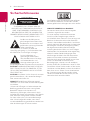 2
2
-
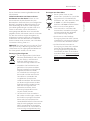 3
3
-
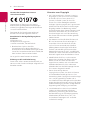 4
4
-
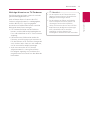 5
5
-
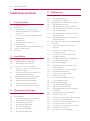 6
6
-
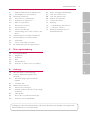 7
7
-
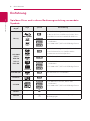 8
8
-
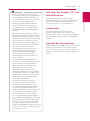 9
9
-
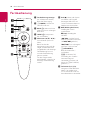 10
10
-
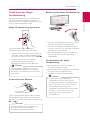 11
11
-
 12
12
-
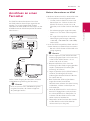 13
13
-
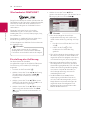 14
14
-
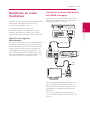 15
15
-
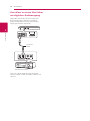 16
16
-
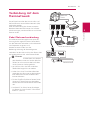 17
17
-
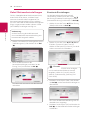 18
18
-
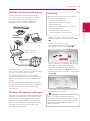 19
19
-
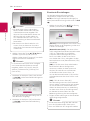 20
20
-
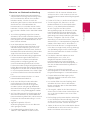 21
21
-
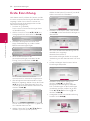 22
22
-
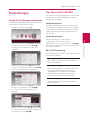 23
23
-
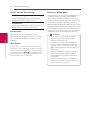 24
24
-
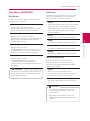 25
25
-
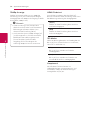 26
26
-
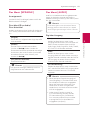 27
27
-
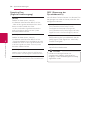 28
28
-
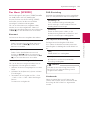 29
29
-
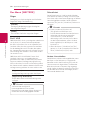 30
30
-
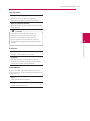 31
31
-
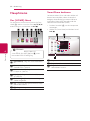 32
32
-
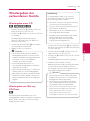 33
33
-
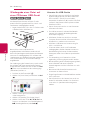 34
34
-
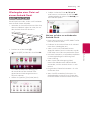 35
35
-
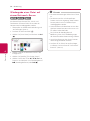 36
36
-
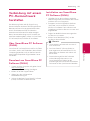 37
37
-
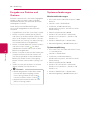 38
38
-
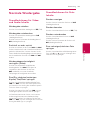 39
39
-
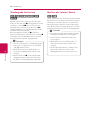 40
40
-
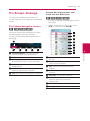 41
41
-
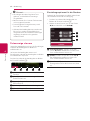 42
42
-
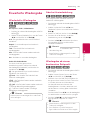 43
43
-
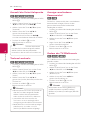 44
44
-
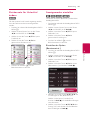 45
45
-
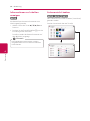 46
46
-
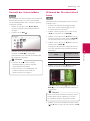 47
47
-
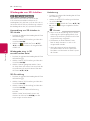 48
48
-
 49
49
-
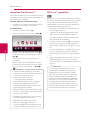 50
50
-
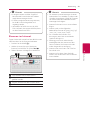 51
51
-
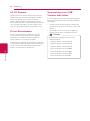 52
52
-
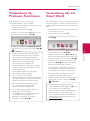 53
53
-
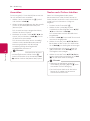 54
54
-
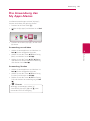 55
55
-
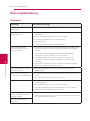 56
56
-
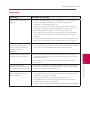 57
57
-
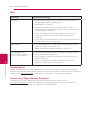 58
58
-
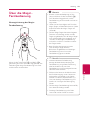 59
59
-
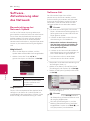 60
60
-
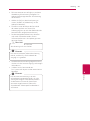 61
61
-
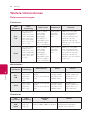 62
62
-
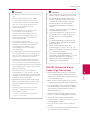 63
63
-
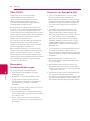 64
64
-
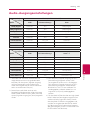 65
65
-
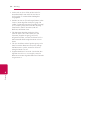 66
66
-
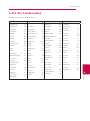 67
67
-
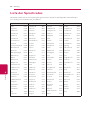 68
68
-
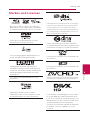 69
69
-
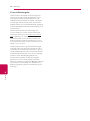 70
70
-
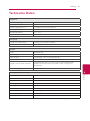 71
71
-
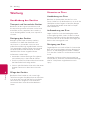 72
72
-
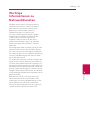 73
73
-
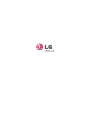 74
74